Командная строка. Работа в командной строке ос windows
 Скачать 69 Kb. Скачать 69 Kb.
|
|
Беляева О.Б. Лабораторная работа Тема: Работа в командной строке ОС Windows. Начальный уровень. Создать Личную папку. В названии Личной папки указать свою фамилию! Сохраните этот файл в Личной папке, добавив в имя файла свою фамилию. Этот файл будет отчетом по лабораторной работе. ВНИМАНИЕ: Создавать отчет в режиме рецензирования документа! Запустить окно командной строки: cmd.exe 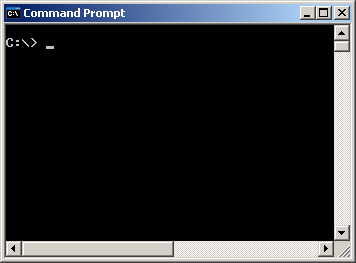 Теория: Работа в командной строке windows Командная строка операционной системы это строка для ввода команд ОС и для запуска программ. Приглашение к вводу команд или имен файлов выглядит так: Диск:\путь_к_тек_каталогу\тек.каталог >_Пример приглашения командной строки: C:\WINDOWS> Команды OC бывают внутренние и внешние. Определенные команды распознаются и выполняются непосредственно самим командным интерпретатором — такие команды называются внутренними (например, COPY или DIR ) Другие команды операционной системы представляют собой отдельные программы, расположенные по умолчанию в том же каталоге, что и Cmd.exe, которые Windows загружает и выполняет аналогично другим программам. В последних версиях Windows файл Cmd.exe, как и другие исполняемые файлы, соответствующие внешним командам операционной системы, находятся в каталоге %SystemRoot%\SYSTEM32 (значением переменной среды %SystemRoot% является системный каталог Windows, обычно C:\Windows). Путь к внутренним командам указывать не надо. Внешние команды –файлы программ, которые могут быть расположены в любом месте носителя, поэтому при необходимости (подумайте, когда возникает необходимость?) нужно указывать путь. Формат (синтаксис) команды: Ключевое слово [параметр] [/ключ] (в квадратных скобках синтаксиса обычно указывают необязательные параметры) Справка по команде: ключевое слово /? Или ключевое слово /help Некоторые внутренние команды: смена диска диск: пример: Е: просмотр содержимого каталога dir [путь][имя каталога] просмотр содержимого текущего каталога dir dir /p (выдать содержимое постранично) dir >f.txt (переслать содержимое папки в текстовый файл) смена каталога cd [путь]имя каталога cd .. – выход в родительский каталог (на уровень выше) cd \ - переход в корневой каталог Если нужный файл находится не в текущей папке - то рекомендуется перейти в папку, где находится файл или указать абсолютный адреса файла. Необходимо научиться обращаться к файлу, указывая относительный адрес. Важно! Если файл или каталог, к которому обращаетесь, находится в текущем каталоге, то путь к этому файлу или каталогу указывать не надо! 2) Научимся копировать информацию из окна командной строки в буфер: Для копирования части окна: ^пр в любом месте окна (или войти в меню управления окном), Изменить, Пометить, (Копировать или Enter)… 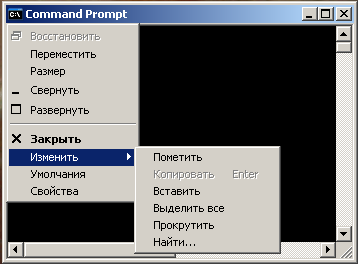 Выполните: Введите команду cls /? Вид всей командной строки вставьте ниже: Подготовка к самостоятельной лабораторной (выполняется в гр.оболочке Windows): В корневой папке диска D: (или вместо D используйте другой удобный для работы логический раздел носителя) создайте папку Win, а в ней папки К1 и К2. Примеры выполнения команд (команды написаны жирным шрифтом, стандартное приглашение ситемы): Следующие упражнения выполните в режиме командной строки ОС. 1. Перейти на диск D: C:\> d: Результат: D:\>_ 2. Перейти в папку K1 в папке Win D:\>cd win\k1 или D:\>cd \win\k1 (подумайте, почему нет разницы в данном случае) Результат: D:\win\k1>_ 3. Просмотреть содержимое текущей папки D:\win\k1>dir 4. Выйти из папки К1 (т.е. на уровень выше). D:\win\k1>cd.. Результат: D:\win>_ 4.а перейти в корневой каталог D:\win>cd \ 5. Вывести справку по команде dir D:\>dir /? Заметьте, что ключ /b – выводит только имена файлов, а не всю информацию о файлах. 6. Вывести имена файлов текущей папки в файл otv.txt D:\>dir /b >otv.txt В результате в текущем каталоге (т.е. в корневой папке диска D:) будет создан текстовый файл otv.txt Задания для самостоятельного выполнения в режиме командной строки: Рекомендация по выполнению: Все выполненные команды и необходимые результаты, включая путь к текущему каталогу, копировать в буфер и вставлять в отчет из буфера после знаков (скриншоты) ВНИМАНИЕ: Работать в режиме рецензирования документа Запустить окно командной строки. Вставить ниже вид командной строки: Перейти в корневой каталог диска С. Просмотреть содержимое текущего каталога. Вывести в файл sod.txt содержимое корневого каталога. Запустить стандартную программу Windows для отображения полной информации о конфигурации IP: ipconfig, просмотреть все параметры - с ключем all. Выяснить назначение команды VER. Выполнить команды VER, вывести результаты. В корневом каталоге диска D обычным способом (в гр.оболочке Windows): создать папку V****** (вместо звездочек подставить текущую дату, например, V131029). В папке V****** в гр.оболочке Windows создать папку Z и X. В папке Z создать папку W. Перейти в корневой каталог диска D: Перейти в папку V******. Просмотреть содержимое папки V******. Перейти в папку Z. Просмотреть содержимое папки Z. Окно результата ниже: Перейти в папку V******. Перейти в папку W (указывая относительный адрес папки). Перейти в папку X (указывая относительный адрес папки). Вывести дерево структуры каталогов папки V****** с помощью команды tree в файл derevo.txt в папке X. Узнайте назначение команды SET. Узнать назначение переменной PATH Выведите значения всех переменных операционной системы (переменных среды) в файл setvar.txt в папку X. Просмотрите файл. Скопировать (COPY) файл setvar.txt в папку с документами пользователя используя путь, заданный системной переменной. Выведите в окне командной строки значение переменной PATH. Узнать назначение переменной PATHEXT Узнать назначение переменной ProgramFiles Выполнится ли файл f.wsh, если не укажите расширение файла? Обосновать. Узнать количество процессоров на компьютере (см.файл setvar.txt). Написать переменную и ее значение! Узнать архитектуру процессора на компьютере (см.файл setvar.txt). Написать переменную и ее значение! Узнать, где размещаются временные файлы ОС на компьютере (см.файл setvar.txt). Написать переменную и ее значение! Узнать, где по умолчанию размещаются файлы текущего пользователя ОС (папка профиля) (см.файл setvar.txt). Написать переменную и ее значение! Файлы derevo.txt, setvar.txt из папки X поместить в Личную папку Скриншот Личной папки Этот отчет 02_cmd_ и файлы derevo.txt, setvar.txt поместить в архив 02_cmd_ и сдать на портал ВНИМАНИЕ: Работать в режиме рецензирования документа |
